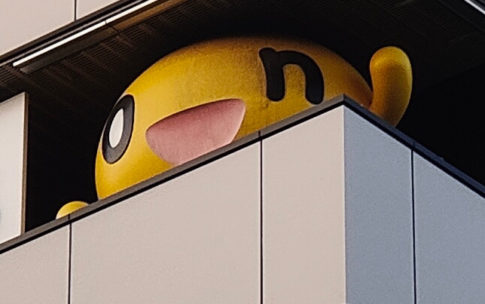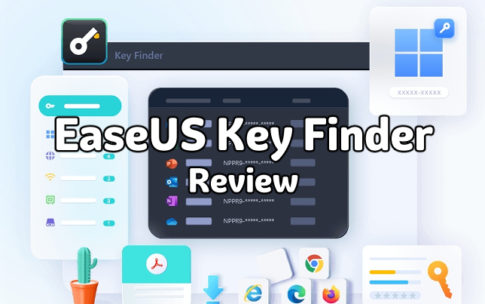ハロー、おかえり同志。
僕は会社を不当解雇され、労働審判を起こすことになりました。
実体験含めた労働審判について詳しい内容を知りたい方はまとめた記事を見てくださいね。
労働審判についての記事まとめ
今回は、こんな記事がMSNに出てきたので、証拠の集め方を書きました。
「私の場合、最初の相談から判決が出るまでに7ヶ月かかっていますが、その大半は証拠集めや打ち合わせといった、準備に費やされています。特に実感したのが証拠の重要性です。元職場ではGmailを業務に使っていたので、自宅でメールログを印刷して証拠とすることが容易でした。1日のメールのやり取りのうち最も早い時間に送ったメールと、最も遅い時間に送ったメールが、労働時間を証明する有力な証拠となりました」
不当解雇で和解金500万円獲得した経験者が語る「労働審判でブラック企業との正しい戦い方」 | ハーバービジネスオンライン
相談から判決まで7ヶ月というのは僕が要した期間に近く、やっぱり半年以上はかかってしまうんだなぁと改めて思います。
さて、この記事では会社で使っていたメールのログを証拠として提出しています。
Gmailを使っていたとのことなので自宅からアクセスして印刷できたようですが、昨今だと情報漏洩のリスクもあるのでこういった外部からアクセスして証拠を集めるのは困難だと思います。
僕がいた会社では、出勤状況や役員からの評価をExcelでまとめてローカル環境下のPCに保存されていたので自宅からアクセスするというのは不可能でした。
とはいえ勤怠状況、上司や役員からの評価をまとめたファイルは弁護士さんにスムーズに説明するのに役に立つ証拠です。
弁護士に委託した場合、会社への解雇無効を主張したり、会社からの反論を行うのは弁護士さんになるので、客観的証拠があるのとないのでは大きな違いが生まれてくるでしょう。
元々僕は口頭での説明が苦手なので、わかりやすく説明するのに会社から評価や勤怠状況が記録されたファイルを持ち帰る必要がありました。
僕はこうやって証拠品を集めました
証拠品としてでもファイルを持ち出した事がバレたら情報漏洩とか色々言われかねません。
顧客情報などの重要な情報書いてないんですけど、最低限の工作はやっておくことにしました。
持ち出すにあたり…
証拠資料をフォルダに入れてパスワードかけて圧縮
↓
圧縮したファイルを持ち出して家で開く
という流れを想定していました
…が、会社のパソコンはWindows7で、LhaplusやWinRARなどのファイル圧縮ソフトはインストールされていない状態でした。
(Windows7以降では標準機能でファイルを圧縮することはできますが、パスワードをかけるといった暗号化ができません)
なので以下の手順で証拠を持ち出し、ファイルを簡単に開けないよう工作しました。
1.勤怠表をコピーし、フォルダーに格納
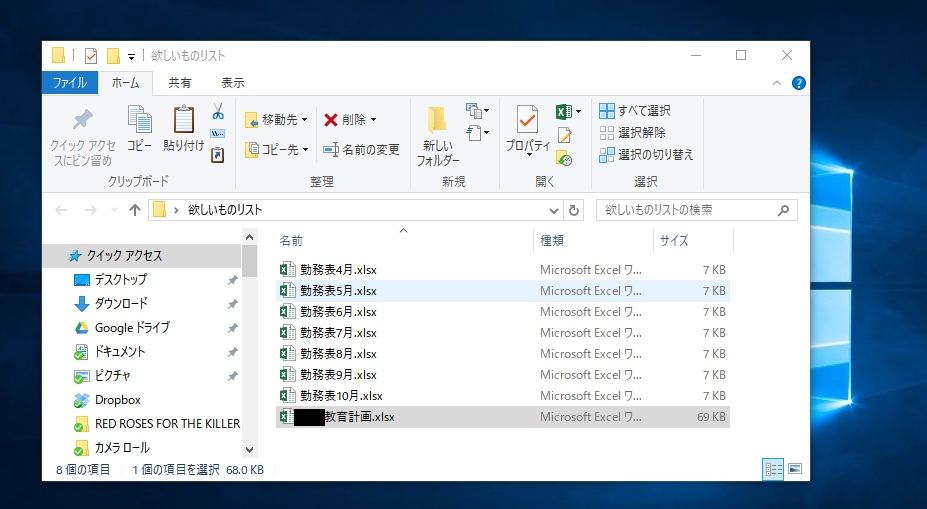
フォルダー名は仕事と関係なさそうなものにしました。
あとから消すので仕事と関係なさそうなものであれば何でもいいです。
思いつかない場合は無難に「test」とかどうでしょう?
2.圧縮
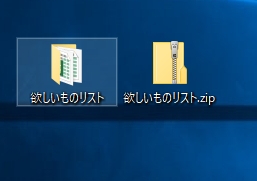
フォルダを右クリック→[送る]→[圧縮(zip 形式)フォルダー]で圧縮できます。
3.拡張子をデタラメなやつに変える
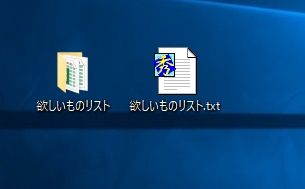
クリックしても開けません。
ファイルが本来の形式と異なるので開いても意味をなさない文字列が表示されるだけです。
これでファイルはできあがります。次はファイルを転送する方法です。
4.ブラウザをInPrivateで起動
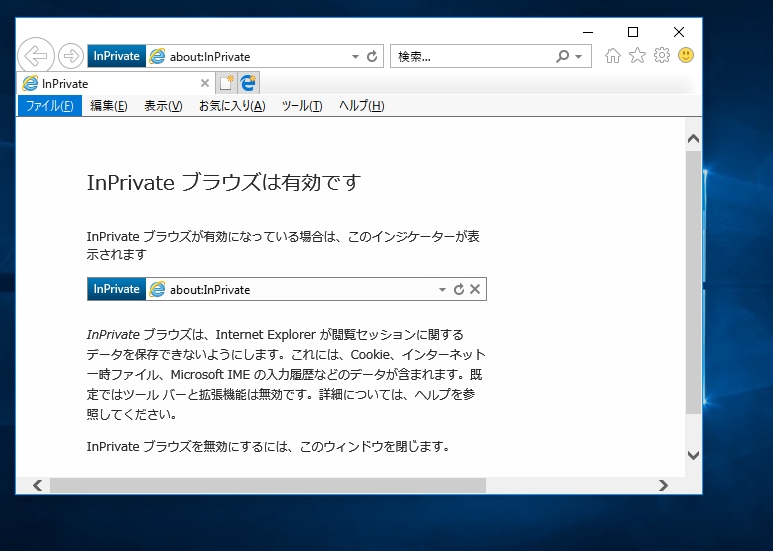
InPrivateブラウズはIEもしくはEdgeを起動して[Ctrl][Shift][P]を同時押し(もしくは右上の歯車マークから起動)する事で表示されます。
時代遅れ感はありますが、どのPCにもIEは入ってるので、必然的にこれを使う形になります。
Chromeでは[Ctrl][Shift][N]で起動できます。
5.Dropboxにサインイン
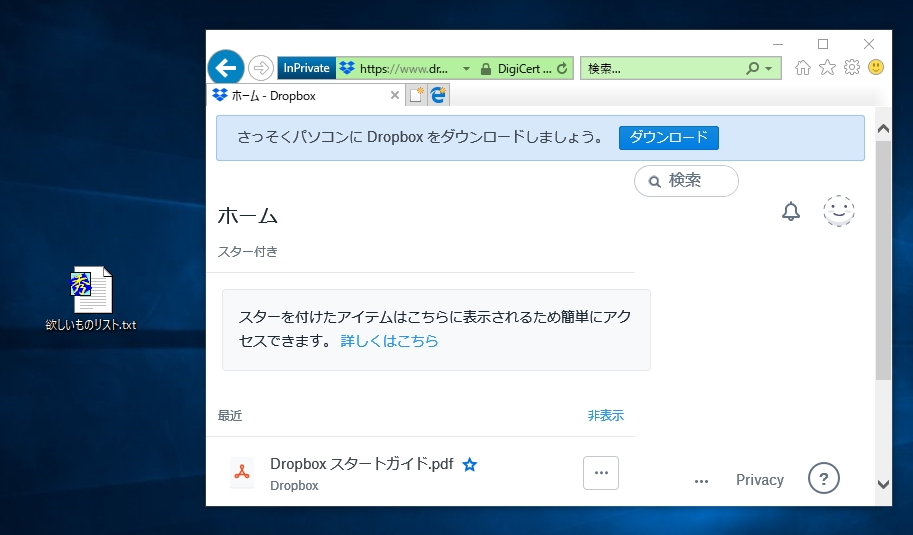
「Dropbox」でググれば一発で出てきますのでサインインします。
特に外部へのアクセス制限もなかったので、Dropboxにファイルをアップロードすることで証拠を集めました。
ちなみに同じようなサービスで「Googleドライブ」と「OneDrive」という別の競合他社がやってるサービスもありますのでこれをつかってもいいでしょう。
※GoogleドライブはブラウザがChromeじゃないと、ドラッグだけではアップロードができません。
今回のファイルコピー手順はなるべく手間を少なくすることを前提にしています。
IEしか入ってない場合はGoogleドライブは避けましょう。
6.Dropboxまでドラッグ&ドロップ!
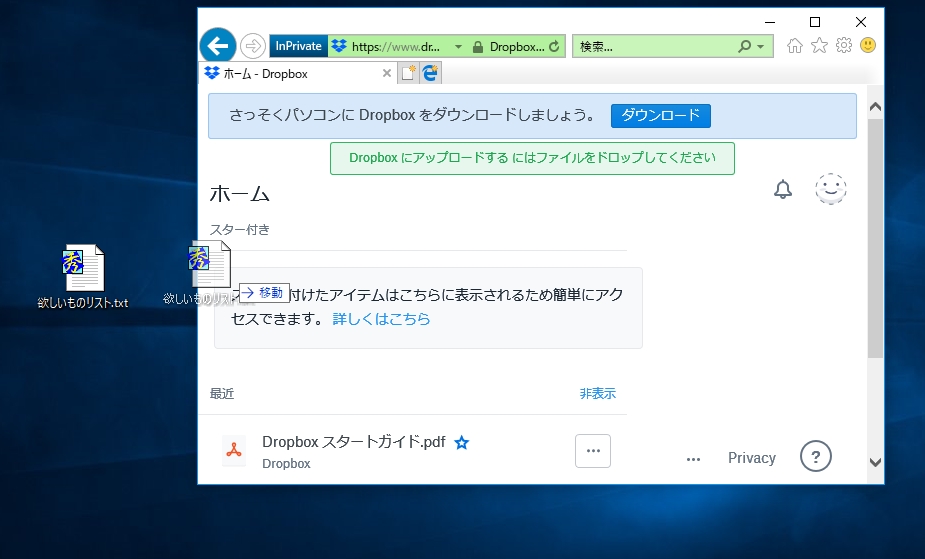
画像のように「→移動」って出てればOK!
これだけでアップロードされます。
エクセルのファイル程度であればサイズは小さいのですぐ終わりますが、容量が大きいとちょっと時間がかかります。
その場合はウィンドウを最小化したりして隠しましょう。
7.ゴミ箱から完全削除(Shiftキーを押しながらゴミ箱へドラッグ)

コピーしたらDropboxのウィンドウも閉じましょう。
ゴミ箱を右クリックしてから「ゴミ箱を空にする」を選んでもOKです。
あとは家に戻ってからファイルをダウンロードします。
8.自宅でファイルを開く
家に帰ってからファイル名後ろの拡張子を「zip」に戻しましょう。
これで圧縮されたフォルダを開いて、中のファイルを開けるようになります。
ほぼバレることはないファイルのアップロード方法
とはいえ、アップロードする姿を見られたらすぐに止められてしまいます。
なので、なるべくバレないように工作する必要があります。
僕は下の画像のように、あたかも作業しているように装って移動させました。
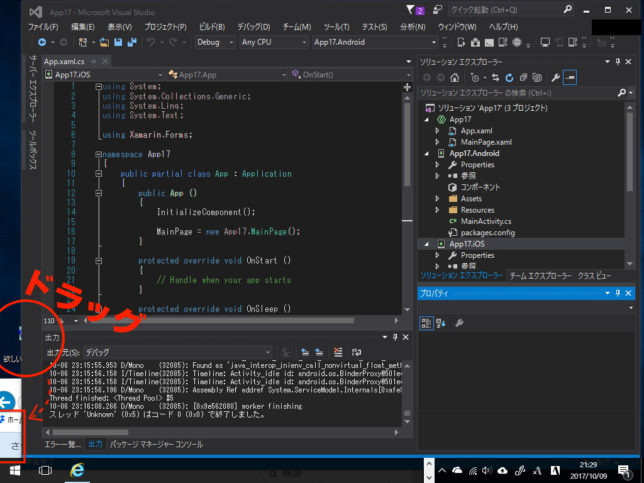
画像左下にファイル名がちらっと見えてますが、これを左下に小さく表示させているDropboxの画面内に移動させてアップロードしました。
アップロードされたかどうかはスマホから確認できます。
スマホのぞき見られたとしても、まさか「欲しいものリスト.txt」に勤務表が入っているとは思うまい。
アクセス制限されていたり、インターネットに自由に接続できないパソコンの場合はUSBメモリがベストかと思われます。
今では指サイズのUSBメモリもあるのでこっそり刺してファイルを移動させる方法もアリです。
これ、本当に小さいので、余裕で隠せます。なくさないようにご注意を。
このぐらい。差し込むと黒い部分しか見えません。
ただ抜くときに熱を持って非常に熱くなっていますのでビックリしないように…
証拠品の使い方
先に書きましたが、証拠品は主に弁護士さんに状況を伝えるために使います。
会社から提示してくる解雇理由が発生した具体的な日付や内容、上司からの評価などといった詳細な状況を説明する必要がありました。
この時に本当に役に立ちました。なにせ口で説明するのがヘタクソなので…
ただ証拠とするだけの効力はなかったので証拠品としては使われず、弁護士さんへの状況説明だけに留めておきました。
もちろん残業代請求など、勤務時間が申立の内容に関わっていてかつ、会社側がウソの主張をしてくる場合は別です。
会社の主張がウソであるということを証明する証拠となるでしょう。